ГОСУДАРСТВЕННОЕ БЮДЖЕТНОЕ ОБРАЗОВАТЕЛЬНОЕ
УЧРЕЖДЕНИЕ
СРЕДНЕГО ПРОФЕССИОНАЛЬНОГО ОБРАЗОВАНИЯ
МИНИСТЕРСТВА ОБРАЗОВАНИЯ И НАУКИ
ЛУГАНСКОЙ НАРОДНОЙ РЕСПУБЛИКИ
 «
«
на тему:Создание
видеофильма средствами программы Movie Maker
СВЕРДЛОВСКИЙ КОЛЛЕДЖ»
ОБОСОБЛЕННОЕ СТРУКТУРНОЕ ПОДРАЗДЕЛЕНИЕ
«ФИЛИАЛ СВЕРДЛОВСКОГО КОЛЛЕДЖА
Методическая разработка
Предмет:«Технология компьютерной обработки информации»
Профессия: «Оператор компьютерного набора»
Разработал: преподаватель Ревиняло Валентина Васильевна
г.Свердловск
2016г.
Тема урока: «Создание видеофильмасредствами программы MovieMaker»
Цели урока
Обучающая-изучить интерфейс и возможности программы MovieMaker, смонтировать фильм из отдельных файлов разного типа: графических, текстовых, звуковых.
Развивающая-развитие представления о возможности создания полноценного фильма из фото и видеоматериалов.
Воспитательная - воспитывать у учащихся гармоничное восприятие компьютерных технологий; воспитывать интерес к творческой и исследовательской работе.
Тип урока: комбинированный урок.
Методы проведения урока: информационно-наглядный с использованием мультимедийного устройства.
Оборудование- компьютеры с программой MovieMaker, проектор, папки с изображениями, презентация «WindowsMovieMaker».
Девиз урока:
«Даже самая прекрасная и мощная идея бесполезна до тех пор, пока мы не решили ею воспользоваться.
Самое интересное в идеях - это пробовать их на деле.»
Ричард Бах
ХОД УРОКА.
Организационный момент.
1.1.Проверка явки учащихся.
1.2.Осмотр внешнего вида.
ІІ. Актуализация опорных знаний.
«Мозговой штурм»:(за каждыйправильный ответ-1 балл)
Чтотакоемультимедиатехнология? (Ответ:Мультимедиа – это диалоговые системы, обеспечивающие одновременную работу со звуком, анимированной компьютерной графикой, видеокадрами, статическими изображениями и текстами)
Области применения «мультимедиа»? (Ответ:Реклама, искусство, наука, торговля, образование и т.д.)
Какую программу вы уже изучили с области мультимедиа технологий, и для чего её используют? (Ответ: это программа MicrosoftPOWERPOINT, она необходима для демонстрации презентаций.)
Чтотакоепрезентация? (Ответ:Презентация - это передача, представления публики новых для неё идей, планов, разработок. Её обычно используют во время выступлений на конференциях, для рекламы товаров на выставках, при объяснении новой темы на уроке и т.д)
Ч
 то называется слайдом? (Ответ:Слайд- это наименьшая часть презентации, в пределах которой производится работа над объектами).
то называется слайдом? (Ответ:Слайд- это наименьшая часть презентации, в пределах которой производится работа над объектами).
2


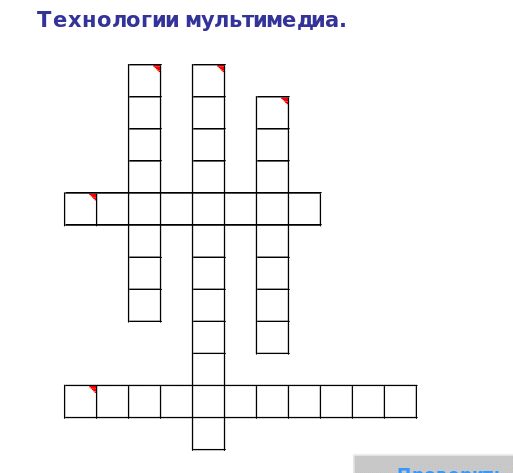
.Разгадайте кросворд: (за правильный ответ-5 баллов)
По горизонтали:
4.Устройство для вводацифровойинформации.
5.Последовательность слайдов.
По вертикали:
1.Устройство для демонстрациимультимедиа приложений на большомэкране.
2.Другое названиеустройства – звуковая карта.
3.Первое устройство звукозаписи.
|
| Технологии мультимедиа. |
|
|
|
|
|
|
|
|
|
|
|
|
|
|
|
|
|
|
|
|
|
|
|
|
|
|
|
|
|
|
|
|
| п |
| а |
|
|
|
|
|
|
|
|
|
|
|
|
|
|
|
|
| р |
| у |
| ф |
|
|
|
|
|
|
|
|
|
|
|
|
|
|
| о |
| д |
| о |
|
|
|
|
|
|
|
|
|
|
|
|
|
|
| е |
| и |
| н |
|
|
|
|
|
|
|
|
|
|
|
|
| м | и | к | р | о | ф | о | н |
|
|
|
|
|
|
|
|
|
|
|
|
|
| т |
| а |
| г |
|
|
|
|
|
|
|
|
|
|
|
|
|
|
| о |
| д |
| р |
|
|
|
|
|
|
|
|
|
|
|
|
|
|
| р |
| а |
| а |
|
|
|
|
|
|
|
|
|
|
|
|
|
|
|
|
| п |
| ф |
|
|
|
|
|
|
|
|
|
|
|
|
|
|
|
|
| т |
|
|
|
|
|
|
|
|
|
|
|
|
|
|
| п | р | е | з | е | н | т | а | ц | и | я |
|
|
|
|
|
|
|
|
|
|
|
|
| р |
|
|
|
|
|
|
|
|
|
|
|
|
|
|
|
|
|
|
|
|
|
|
|
| 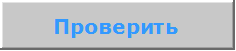
|
|
|
|
|
|
|
|
|
|
|
|
|
|
|
|
|
|
|
|
|
|
|
|
|
|
|
|
|
|
|
|
|
|
|
|
|
|
|
|
|
|
|
|
|
|
|
|
ІІІ.Формирование новых знаний.
Ребята перед вами таблица, вычеркните из неё все английские буквы, а из оставшихся русских – составьте слово (это ключевое слово нашей темы урока)
| Ф | G | F | Y | И |
|
| Ь | R | Д | J | Л |
| D | В | И | M | Q |
| N | Е | С | F | O |
«ВИДЕОФИЛЬМ»
Итак тема нашего урока:
« Создание видеофильма средствами программы MovieMaker»
Цель урока:
изучить интерфейс и возможности программы MovieMaker, смонтировать фильм из отдельных файлов разного типа графических, текстовых, звуковых
Демонстрирую фильм.
Ребята сегодня мы с вами изучим ещё одну программу с мультимедиа приложений WINDOWS MOVIE MAKER.
Я вам раздам рабочие тетради, где вы будете отмечать необходимые команды.
Итак с помощью программы MOVIE MAKER, если у нас есть ряд тематических фотографий ( или видео) и подходящая музыкальная композиция, то мы можем получить не просто набор отдельных фрагментов, а продукт- в данном случае фильм, который помогает выразить идею и подать материал красочно, наглядно.
1 Запуск программы:
П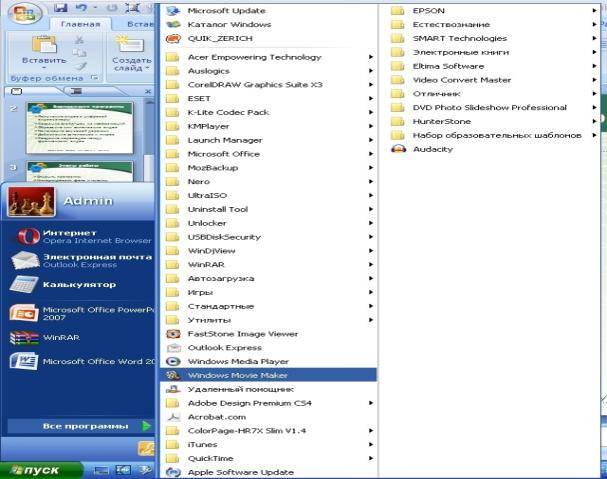 уск-Все программы- WindowsMovieMaker( как и любая Windows-ая программа).
уск-Все программы- WindowsMovieMaker( как и любая Windows-ая программа).
2. ИнтерфейспрограммыWindowsMovieMaker
Если внимательно посмотреть на окно программы, то можно увидеть, что основные элементы окна программы такие же, как и у любой Windows-ой программе. И нам остается только их вспомнить.
первая строка Windows-ой программы-заголовок программы.
вторая строка Windows-ой программы-меню программы.
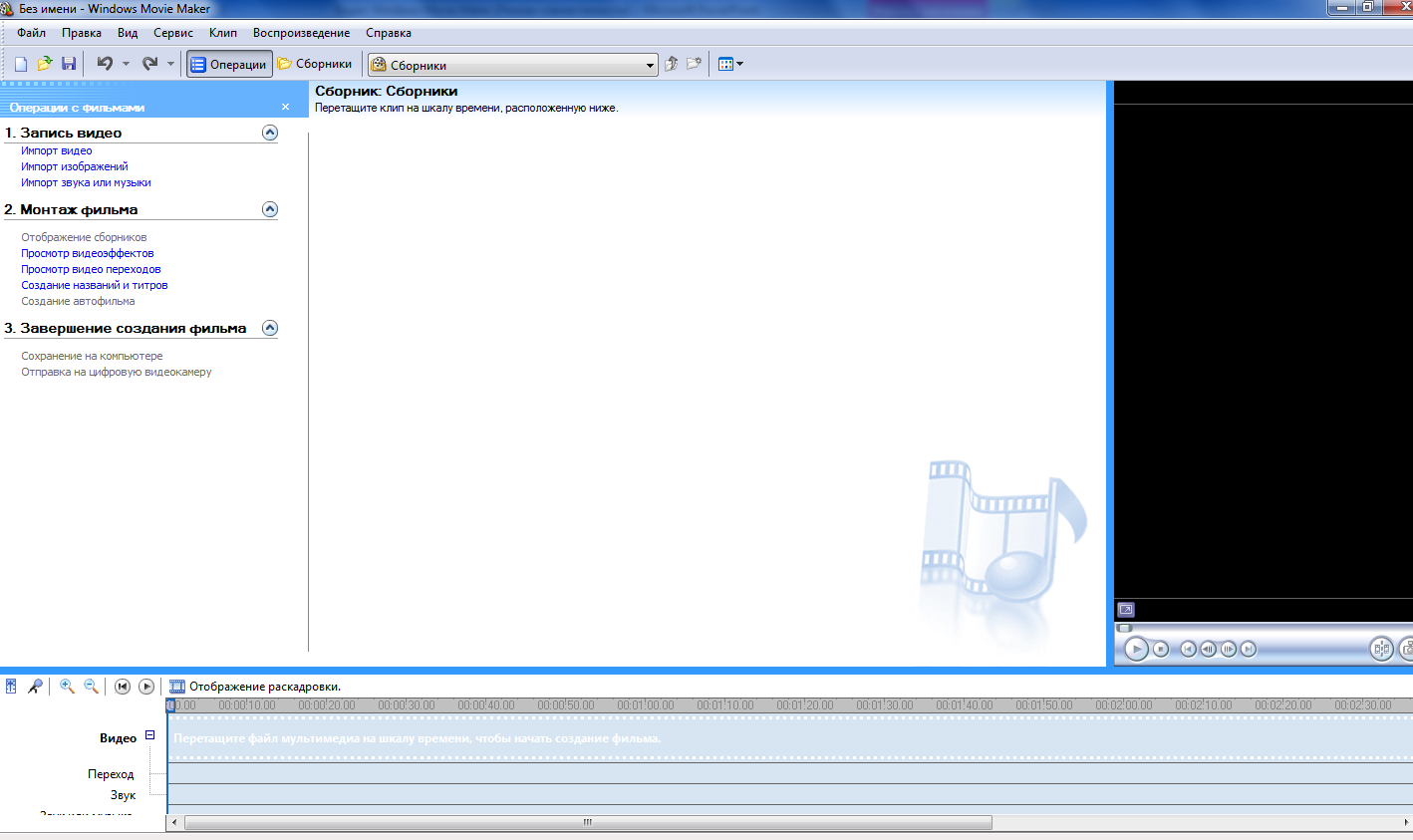 третья строка Windows-ой программы-панель инструментов – для работы с графическими, текстовыми и звуковыми файлами.
третья строка Windows-ой программы-панель инструментов – для работы с графическими, текстовыми и звуковыми файлами.
Теперь внимательно посмотрим на рабочую область программы
Рабочая область состоит из трех частей
1. Область задач (слева)- идет перечисление этапов создания фильма
импорт видео
импорт изображения
импорт звука
сохранение на компьютер
запись на диск
2.Область содержимого( центр )
Здесь располагаются фотографии, видео, музыка после импортирования
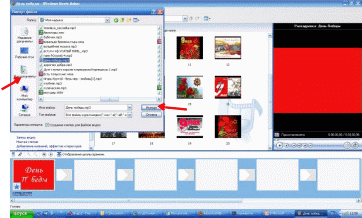
3. Окно просмотра(справа) –окно предпросмотра
Внизу расположена область для редактирования- монтажа фильма( раскадровка/ шкала времени)
шкала фото (видео)
переходы
музыка (звук)
наложение названия
И так мы познакомились с интерфейсом программы WindowsMovieMaker,попробуем работать в данной программе.
1.Импортируем изображения с любой папки.
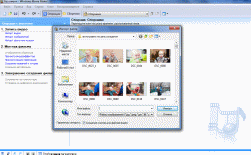

2.Импортируем музыку.
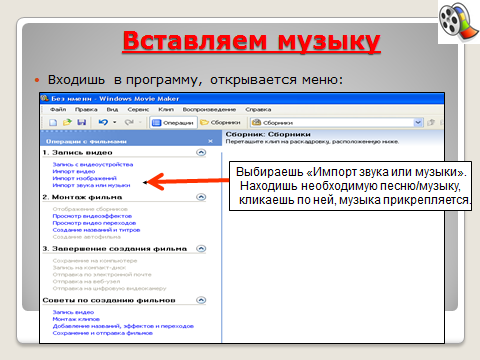
3.Начинаем работать над раскадровкой фильма.
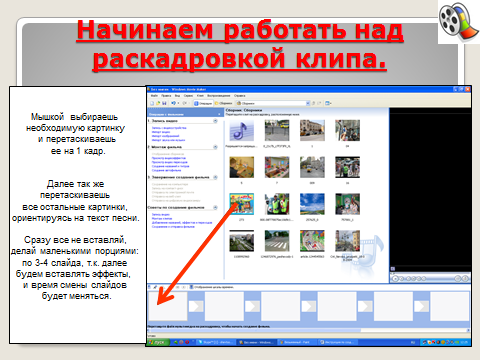
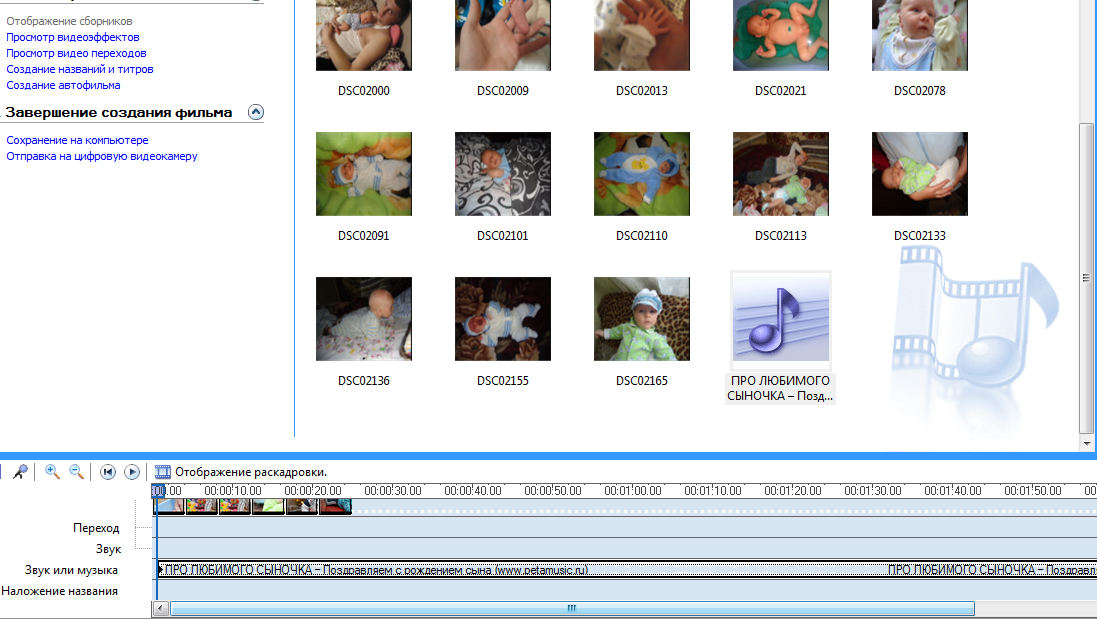
4.Вставляем эффекты:
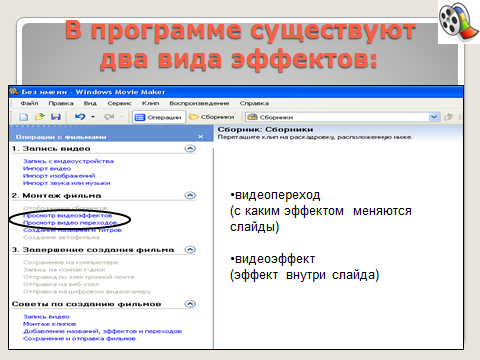
А)видео переходы.
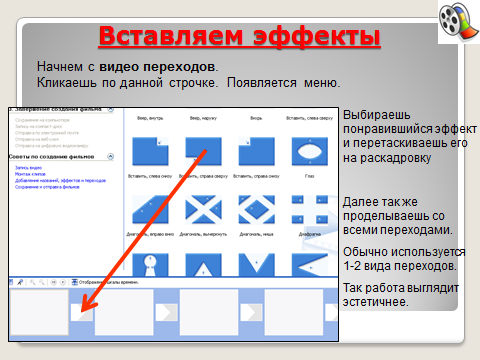
5.На шкале раскадровки–можно сокращать или увеличивать время течения кадра в фильме.
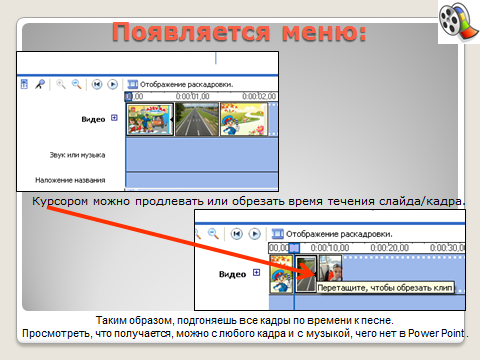
6.Вставка титров.
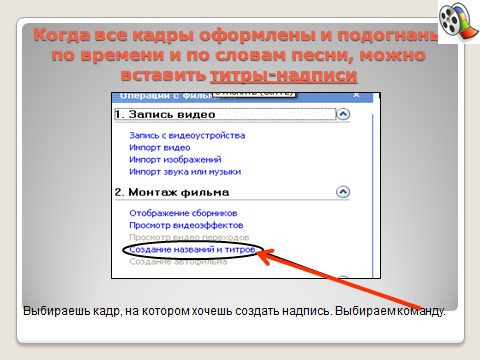
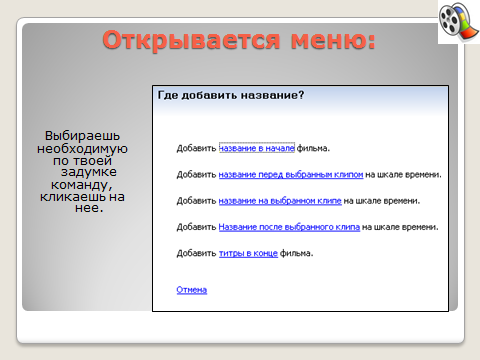
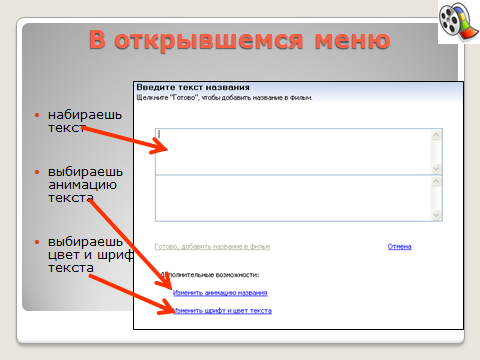
7.Сохранение.
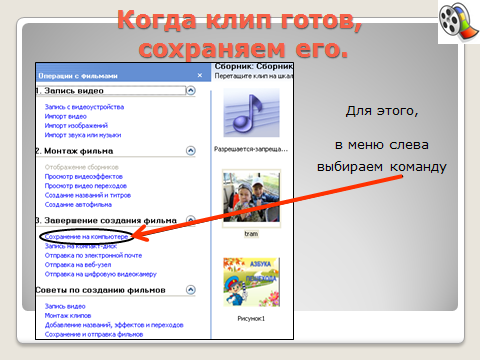
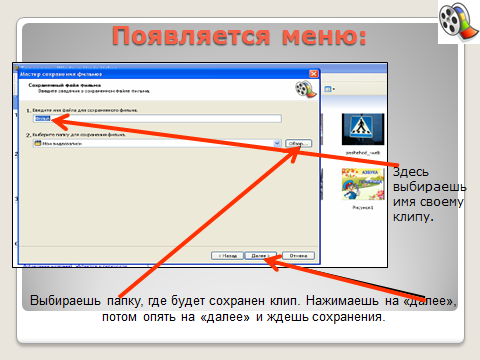
Прежде чем перейти к практической части проведём игру
«Да-нет»поТб и ОТ
Вот, обедая в столовой,
Вы услышали звонок...
Это вам уже не ново -
Мчитесь с булкой на урок.
Пыль компьютеру - лишь враг,
И, отправившись сюда,
Вычисти портфель, пиджак.
Для машины грязь — беда.
Если сел ты за компьютер –
Испытай его на прочность:
Постучи его портфелем,
Дисковод поковыряй,
Подолби клавиатуру
И пощёлкай выключатель,
Если вдруг твоя машина
Hе работает, как надо,
Ты по материнской плате
Сильно стукни кулаком.
IV.Индивидуальный проект.
Ребята сейчас вы себя попробуете в роли режиссёра. У каждого из вас на рабочем столе есть своя папка с фото или изображениями и музыкой. Создайте свой фильм. Пусть он будет длиться несколько минут, но он будет включать в себя и начальные титры, и музыкальное сопровождение, и заключительные титры, словом все, что характерно для полноценного фильма
Мотор! Камера! Дубль1! ПОЕХАЛИ!
(просмотр работ)
За выполнение всех требований по инструкции-5 баллов.
V. Закрепление изученного материала.
«Работа в парах»-( за каждый правильный ответ -1балл, всего 5баллов).
Учащиеся объединяются по парам. Получают карточки с заданиями, отвечают. Меняются друг с другом, проверяют и оцениваются.-3 мин.
Картка-задание №1
1.Выберите значок программы MovieMaker:
а) б)
б) в)
в) г)
г)
2.С чего состоит интерфейс программы MovieMaker?
(строка заголовка, строка меню, панель инструментов, область задач, область содержимого, окно просмотра, шкала раскадровки);
3.Где можно вставить титры?
(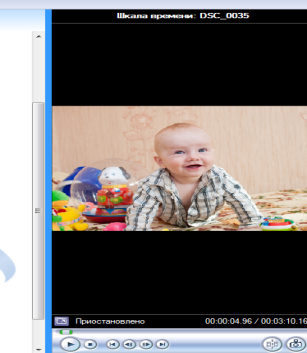 в начале, перед выбранным клипом, на выбранном клипе, после выбранного клипа, в конце);
в начале, перед выбранным клипом, на выбранном клипе, после выбранного клипа, в конце);
4.Как называется это окно?
5.Что можно вставить в кадр?
а) текст; б) изображения; в) фильм; г) все ответы верны.
Картка–задания №2
1. Выберите эффекты, которые применяются в программеMovieMaker?
 а)видео переходы; б) анимации; в)видеоэффекты; г) все ответы верны;
а)видео переходы; б) анимации; в)видеоэффекты; г) все ответы верны;
2. Как называется эта линейка?
3.Запишите по порядку алгоритм сохранения фильма:
а) сохранение на компьютере;
б) команда: завершение создания фильма;
в) далее;
г) создаешь название фильма и выбираешь папку для хранения;
д) готово.
(б, а, г, в, в, д)
4.Как продлить или обрезать время течения слайда/кадра?
(подводим курсор мышки к кадру на линейке раскадровки и перетаскиваем влево или вправо).
5. Как называется файл в программе MovieMaker?
а) слайд; б) рабочая книга; в) кадр
V. Итог урока.
VI. Д/З.
У каждого дома собрано большое количество папок с фотографиями, видео. Используя программу MovieMaker создайте видеофильм и покажите его своим родителям , друзьям и близким.
Приложение №1
Инструкция на выполнение:
Открыть программуWindowsMovieMaker (Пуск-Все программы- MovieMaker)
Импортировать изображения из папки (Импорт изображений-Рабочий стол)
Импортировать музыку из папки.
Переместить лкм изображения на раскадровку.
Переместить музыку на раскадровку.
Добавить видеоэффект для 1 кадра.
Добавить видеопереходы между кадрами.
Добавить название в начале фильма перед кадром и на одном из кадров
Добавить титры в конце фильма (Автор фильма-Фамилия, имя, Конец)
Сохранить фильм на компьютере в своей папке.







 «
« 
 то называется слайдом? (Ответ:Слайд- это наименьшая часть презентации, в пределах которой производится работа над объектами).
то называется слайдом? (Ответ:Слайд- это наименьшая часть презентации, в пределах которой производится работа над объектами).


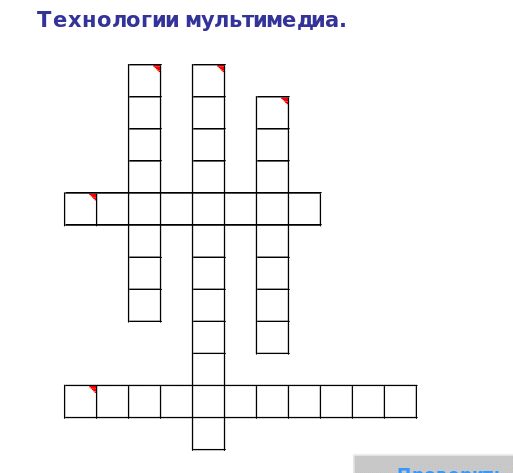
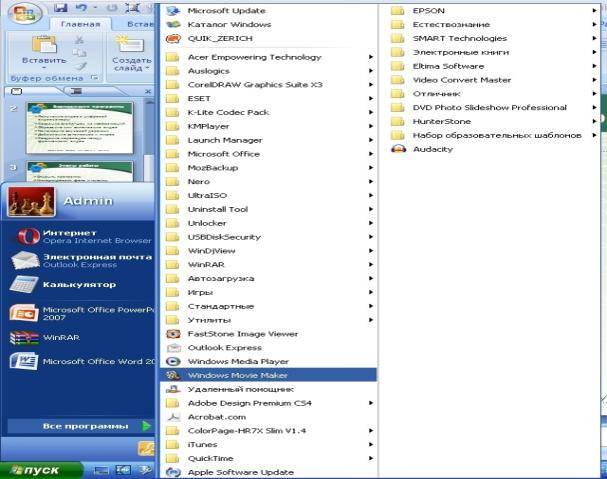 уск-Все программы- WindowsMovieMaker( как и любая Windows-ая программа).
уск-Все программы- WindowsMovieMaker( как и любая Windows-ая программа).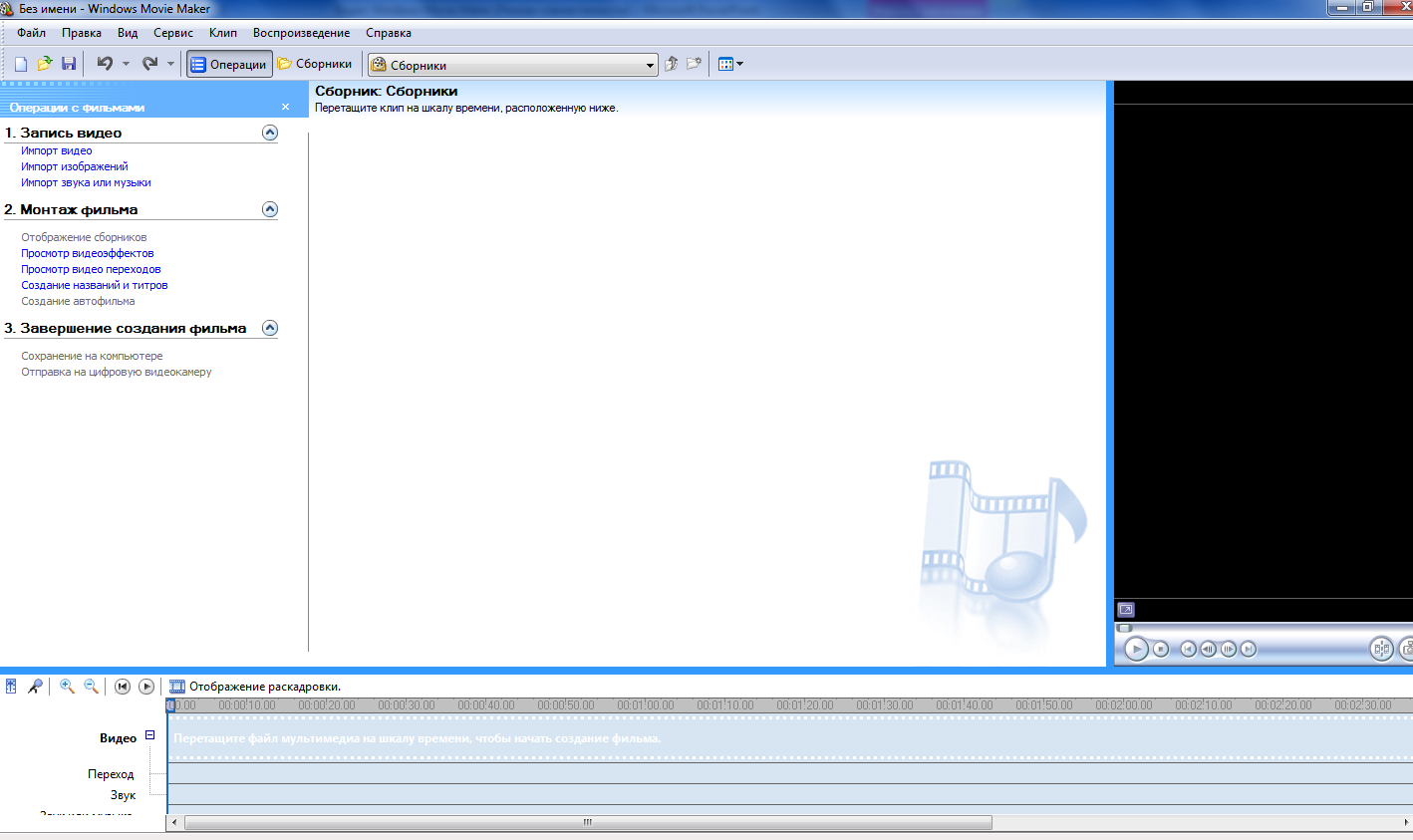 третья строка Windows-ой программы-панель инструментов – для работы с графическими, текстовыми и звуковыми файлами.
третья строка Windows-ой программы-панель инструментов – для работы с графическими, текстовыми и звуковыми файлами.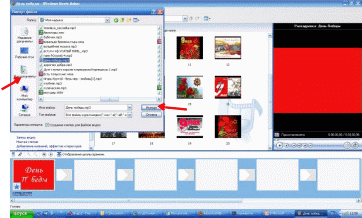
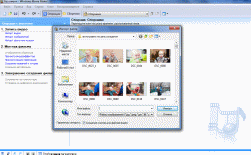

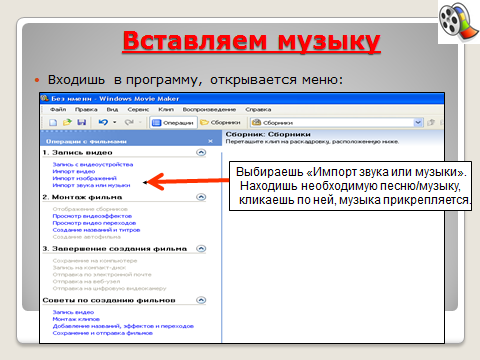
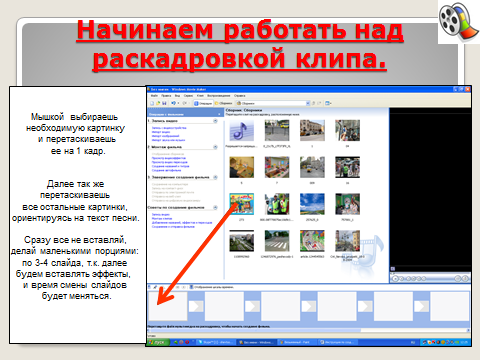
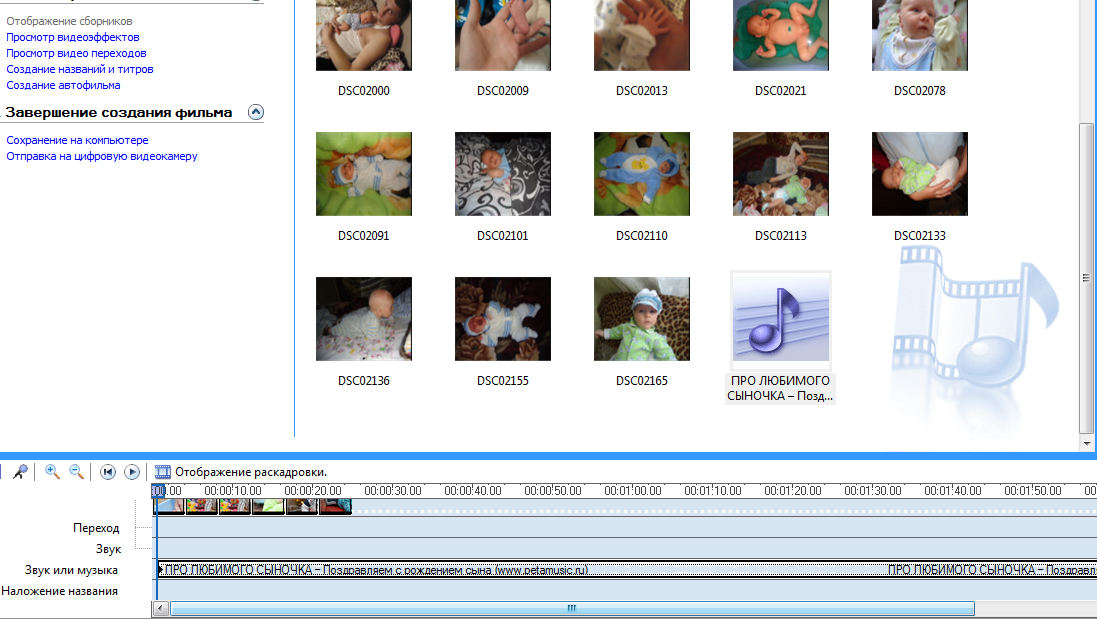
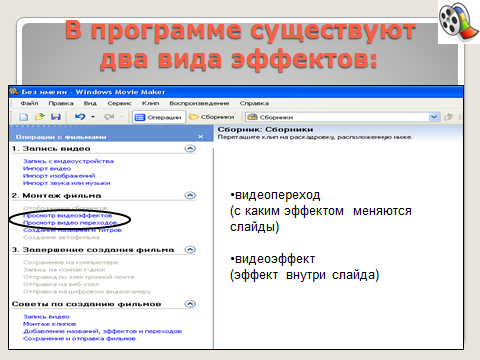
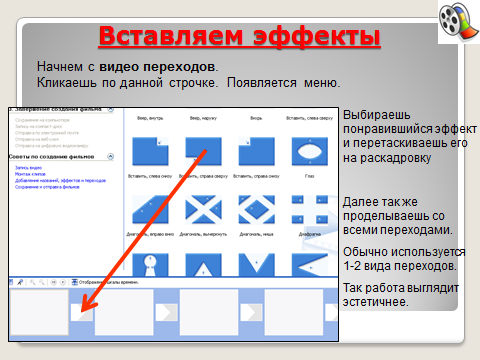
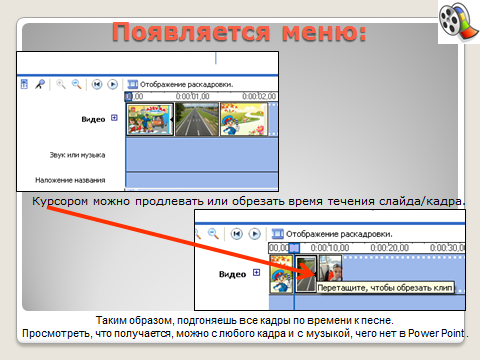
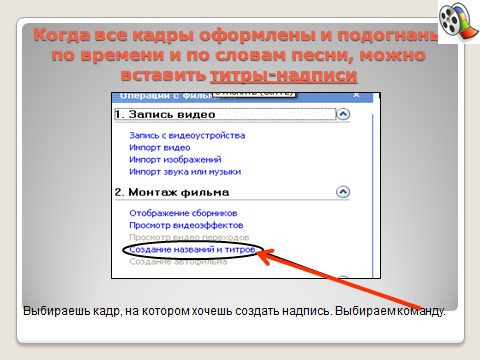
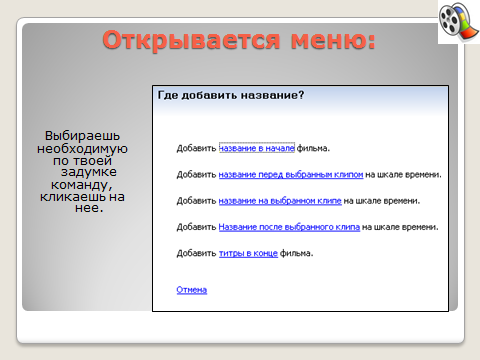
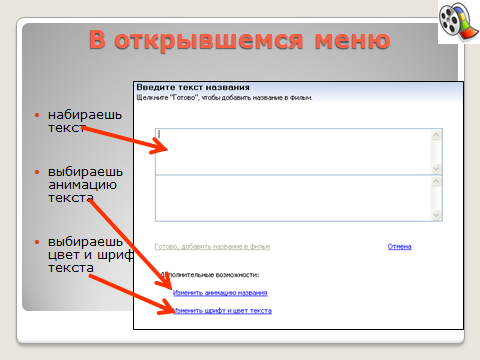
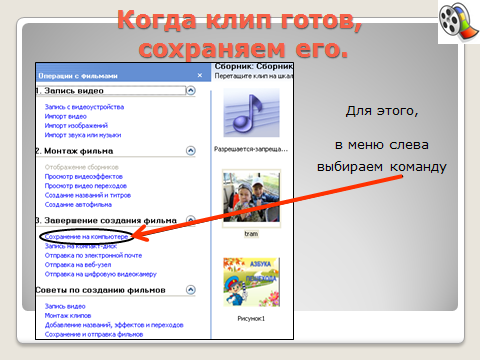
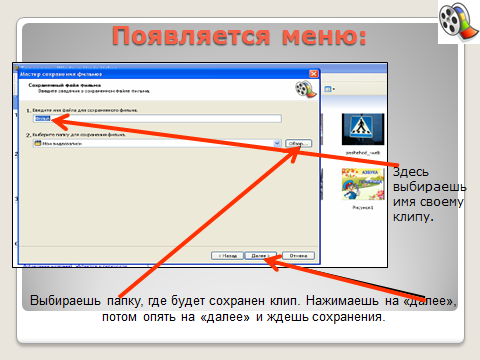
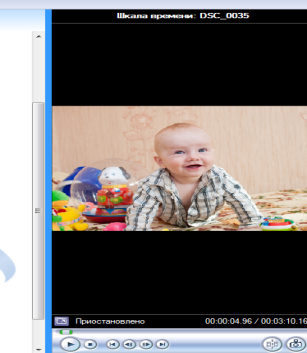 в начале, перед выбранным клипом, на выбранном клипе, после выбранного клипа, в конце);
в начале, перед выбранным клипом, на выбранном клипе, после выбранного клипа, в конце); а)видео переходы; б) анимации; в)видеоэффекты; г) все ответы верны;
а)видео переходы; б) анимации; в)видеоэффекты; г) все ответы верны;









